Samsung 650MP-2 User Manual
Browse online or download User Manual for LCD TVs Samsung 650MP-2. Samsung 650MP-2 사용자 설명서 [pl] [sl] [sk]
- Page / 110
- Table of contents
- BOOKMARKS




- LCD Display 1
- 안전을 위한 주의사항 2
- 전원 버튼 [ ] 12
- 자동 밝기 조절 센서(옵션) 12
- Mechanical Layout 18
- 네트웍 모델 사이즈 18
- VESA 브라켓 설치 18
- 벽걸이 설치 방법 19
- 벽걸이 조립 방법 19
- 본체를 벽걸이 브라켓에 고정하는 방법 21
- 벽걸이 각도 조정 방법 22
- 제품 연결 및 사용 24
- 다른 장치와 연결하기 26
- AV 장치와 연결하기 26
- 캠코더와 연결하기 27
- BNC-BNC 케이블로 연결하기 27
- DVI 연결 사용 28
- DVI - HDMI 케이블로 연결 29
- DVD 플레이어와 연결하기 29
- DTV 셋톱박스 연결하기 30
- 오디오 시스템 연결하기 31
- 설치시 제한 사항 및 문제점 (MDC) 32
- 입력 신호 조정 37
- • PC 모드 38
- Image Size 40
- PC, BNC, DVI 40
- 동시화면 (PIP) 42
- PIP Size 42
- PIP Source 43
- Setting 44
- Picture PC 46
- Image Lock 48
- Maintenance 49
- Lamp Control 49
- Video Wall 51
- 문제발생시 해결방안 52
- 사용 가능한 외부입력 54
- 동시화면 투명도 57
- 외부 입력 편집 57
- MagicBright 58
- Color Temp 61
- HDMI 블랙 레벨 64
- 동시 화면 사용자 조정 65
- 동영상 명암 조정 66
- 자동 밝기 조정 67
- 화면 [ 외부입력 / HDMI / 컴포넌트 모드] 67
- SRS TS XT 75
- 현재 시각 설정 77
- 화면 Matrix 표시 기능 80
- Horizontal 81
- Vertical 82
- 전원 동작 조정 87
- Multi Control 89
- MagicInfo 89
- Magicinfo 90
- 화면의 회전 타입을 정할 수 있습니다 92
- 5. Setup Information 92
- 사용자가 선택한 설정 값을 보여줍니다 93
- 쪽 하단에 아이콘이 나타납니다 93
- 문제 해결 방안 94
- 고장 발생시 확인/조치 사항 95
- 설치와 관련된 문제 (PC 모드) 95
- 화면과 관련된 문제 96
- 음향과 관련된 문제 97
- 리모컨과 관련된 문제 97
- PowerSaver 100
- 서비스 안내 및 기타 102
- 제품 정보(잔상 방지 안내문) 103
- 전원 끄기, 화면 보호기, 절전 모드 104
- 색상 정보를 주기적으로 변경 104
- 문자색을 주기적으로 변경 105
- 제품에 화면 스크롤 기능 적용 105
- 제품에 화면 픽셀 기능 적용 105
- 제품에 화면 지우기 기능 적용 106
- 온라인 고객등록은 이렇게 107
- 용어설명 및 기타 108
- 의학적 요구사항 109
- ⓒ2011 삼성전자주식회사 110
Summary of Contents
LCD Display사용자 매뉴얼이 제품은 대한민국에서만 사용하도록 만들어져 있으며, 해외에서는 품질을 보증하지 않습니다.(FOR KOREA UNIT STANDARD ONLY)SyncMaster 03)3
설명서모니터 설치 안내서 제품 보증서 사용자 설명서케이블 전원선 D-Sub 케이블 기타리모콘(BP59-00138A)건전지 (AAA X 2) BNC-RCA 어댑터 잭 전원 코드용 페라이트 코어 별매품DVI 케이블 RGB -BNC 케이블 BNC-BNC 케이블벽걸이
베사 스텐드 (VESA Stand)800 mm × 400 mm환경 조건동작 온도 : 0°C ~ 40°C (32°F ~ 104°F)습도 : 10 % ~ 80 %, 비액화저장 온도 : -20°C ~ 45°C (-4°F ~ 113°F)습도 : 5 % ~ 95 %, 비액화플러
등만 켜질 수 있으므로 그래픽 카드 사용설명서를 참조하여 아래의 표와 같이 조정해 주세요.해상도 수평 주파수(kHz)수직 주파수(Hz)클럭주파수(MHz)극성(수평/수직) (H/V)IBM, 640 x 350 31.469 70.086 25.175 +/-IBM, 640 x
서비스 안내 및 기타서비스 센터 안내삼성전자 서비스는 고객의 입장에서 한번 더 생각하고 확실한 기술과 따뜻한 인간미, 완벽한 고객시스템을 바탕으로 최상의 서비스를 제공해 드리고자 항상 연구하고 있으며 고객의 생활속에 가족과 같이 함께하는 회사가 되겠습니다. 참고제품의
본 제품의 LCD Panel 은 제조 공정상의 기술적인 한계로 인하여 1ppm(백만분 1) 정도의 픽셀이 밝게 보이거나 어둡게 보일 수 있으며, 이것은 제품의 성능에영향을 주지않습니다.• LCD Panel 의 형별 Sub Pixel 수: 65 형: 6,220,800개
전원 끄기, 화면 보호기, 절전 모드• 20시간 사용 후에는 4시간 동안 전원을 끄십시오.• 12시간 사용 후에는 2시간 동안 전원을 끄십시오.• PC 디스플레이 속성 전원 구성표에 따라 전원이 꺼지도록 모니터를 설정합니다.• 가능하면 화면 보호기를 사용하십시오. -
• 휘도차가 큰 문자색과 배경색의 조합은 피하십시오.잔상을 쉽게 일으킬 수 있는 회색의 사용을 피하십시오.휘도차가 큰 색상(흑백, 회색)의 사용을 피하십시오.문자색을 주기적으로 변경• 휘도차가 적은 밝은 색상을 사용하십시오.- 주기: 문자색과 배경색을 30분마다 변경•
• 화면 막대 기능 적용효과: 검정색의 수평/수직 막대가 위, 아래로 움직입니다.제품에 화면 지우기 기능 적용• 화면 스크롤 기능 적용- 효과: 검정색의 수평 막대가 위, 아래로 움직입니다.서비스 안내 및 기타
부가 정보고객 등록고객등록과 함께 SyncMaster 의 영원한 고객으로 모시겠습니다.고객의 소리를 겸허하게 받아들여 더욱 좋은 모니터를 만들어 고객 만족을 드리겠습니다.향후 개발되는 신제품 또는 신기술에 대한 정보를 드리겠습니다.향후 당사 인터넷 이벤트에 우선적으로
삼성전자의 [녹색경영]삼성전자는 1992년 6월 환경 경영 체제 구축을 통해 환경오염 사고를 예방하고, 지속적인 개선을 위한 '환경방침'을 발표한 데 이어 1996년 5월 [녹색경영]을 선언하였습니다.삼성전자의 녹색경영은 환경, 안전, 보건을
면에 많은 정보를 나타낼 수 있어 한번에 여러개의 작업을할 때 사용하면 편리합니다.예: 해상도가 1920 X 1080 일 경우 가로 1,920개의 점(수평해상도)과 세로 1,080개의 선(수직해상도)으로 이루어집니다.Multiple Display Control(MD
페라이트 코어• 페라이트 코어는 케이블이 전자파 방해를 받지 않도록 차폐시키는데 사용됩니다.• 케이블을 연결할 때는 페라이트 코어를 열어 플러그 근처의 케이블 둘레에 끼웁니다.각부의 명칭앞면MENU 버튼 [MENU]메뉴화면을 켜고 끄거나, 조정메뉴화면에서 이전단계로 돌
야 합니다. 부수적인 장비에 신호입력 또는 신호 출력 부분에 연결하는 모든 사람들이 의학 시스템을 배열하고, 그러므로 그 시스템이 시스템 표준인 IEC 601-1-1 의 요구사항들을 따르는데 책임이 있습니다. 의문점이 있으시면 기술적서비스과 또는 여러분들의 지방 대리인
• HDMI 와 네트웍 박스는 동시에 연결할 수 없습니다.PIP버튼을 누를 때마다 동시화면이 켜지거나 꺼집니다.• PC : DVI / 외부입력/ 컴포넌트 / HDMI• BNC : DVI / 외부입력/ HDMI• DVI / 외부입력 : PC / BNC• 컴포넌트 : PC
POWER S/W ON [ │ ] / OFF [O]화면의 전원을 켜고 끌 때 누릅니다. POWER전원선을 연결하여 사용합니다. RS232C OUT/IN (RS232C 시리얼 입력/출력 단자)MDC(Multiple Display Control) 프로그램 입력/출력 단
DVI/RGB/HDMI AUDIO IN (PC/DVI/HDMI(PC) 오디오 연결 단자(입력)) AV/COMPONENT AUDIO IN [R- AU-DIO- L]오디오 케이블로 모니터의 [R-AUDIO-L]단자와 외부기기의 음향 출력 단자를 연결하세요. DVI
BNC OUT [R, G, B, H, V] (BNC 터미널(출력단자))BNC 모드(아날로그 PC) 연결 : R, G, B, H,V 단자 연결.Loopout 연결대수는 케이블, signal 소스등환경에 따라 차이가 있습니다. 열화가 없는케이블, signal 소스 이용시
POWER OFF숫자버튼DEL / GUIDE 버튼- VOL + SOURCE D.MENUTOOLS상하좌우 조정 버튼 INFO색상 버튼 TTX/MIXMTS/DUAL ENTER/PRE-CH MUTE CH/P TV MENU RETURN EXITMagicInfo1. P
9. 상하좌우 조정 버튼 메뉴화면에서 메뉴를 상하좌우로 이동하거나 조정할 때 누릅니다.10. INFO화면에 표시되고 있는 정보가 모니터 화면의 왼쪽 상부 모서리에 표시됩니다.11.색상 버튼 디지털 채널의 방송안내 기능 등을 설정할 때 사용합니다.- 이 모니터에서는 이
20. EXIT메뉴화면 종료시에 사용합니다.21.MagicInfo MagicInfo 바로가기 버튼입니다. 참고MagicInfo 는 네트웍 박스를 연결했을 때만 사용할 수 있습니다.Mechanical Layout네트웍 모델 사이즈VESA 브라켓 설치• VESA 설치는
설치 치수주의벽걸이 고정시 사용되는 나사는 직경 6mm, 길이 최소 8mm ~ 최대 12mm 에 허용되는 Ma-chine 나사만 사용하세요.벽걸이 설치 방법• 벽걸이를 벽에 설치시에는 전문 설치 업자에게 의뢰하세요.• 소비자 임의로 설치시 발생되는 제품의 파손이나 상해
안전을 위한 주의사항표기법 참고사용자의 안전을 지키고 재산상의 손해를 막기 위한 내용입니다.반드시 잘 읽고 제품을 올바르게 사용해 주세요. 경고/주의 내용지키지 않았을 때 사용자가 사망하거나 중상을 입을 수 있습니다.지키지 않았을 때 사용자가 부상을 당하거나 재산상의
A - 고정용 나사B - 벽걸이 브라켓C - 힌지(왼쪽)D - 힌지(오른쪽)2. 벽에 구멍을 내기 전에 본체 뒷면의 고정 길이가 일치하는지 확인 하세요.일치하지 않으면 벽걸이 브라켓에 고정되어 있는 나사 4개를 풀어서 좌우 길이를 조정하세요.A - 본체 뒷면의 고정 길
본체를 벽걸이 브라켓에 고정하는 방법본체의 외관 형태가 그림과 상이 할수 있습니다.(걸이용 플라스틱 + 나사 조립 및 설치 방법은 동일함.)1. 본체의 뒷면에 있는 나사 4개를 제거 하세요.2. 걸이용 플라스틱에 나사 B 를 결합하세요.Notice• 본체를 벽걸이에 걸
4. 안전핀(3)을 제거후 본체의 홀더 4개를 벽걸이의 홈에 맞춰 넣은 후에 (1)아래로 내려(2) 본체를 벽걸이에 완전하게 걸어 주세요.본체가 벽걸이에서 이탈되지 않도록 (3)과 같이 반드시 안전핀으로 조여 주세요.A - 본체B - 벽걸이 브라켓C - 벽벽걸이 각도
3. 각도조절은 -2° ~ 15°까지 임의로 조정 할 수 있습니다.각도 조절시 본체의 좌, 우측이 아닌 중앙부를 당기시기 바랍니다.제품 설명
제품 연결 및 사용컴퓨터와 연결하기컴퓨터와 모니터를 연결할 수 있는 방법은 여러가지 방법이 있습니다. 아래 설명 중 하나를 선택하세요. 그래픽카드에서 D-Sub(아날로그) 출력을 사용할 경우• D-Sub 케이블로 모니터의 [RGB IN]단자와 컴퓨터의 D-Sub 단자를
그래픽카드에서 HDMI(디지털) 출력을 사용할 경우.• HDMI 케이블로 모니터의 [HDMI IN] 단자와 PC 의 HDMI 단자를 연결하세요. 참고HDMI 케이블로 PC 와 연결할때는 외부입력 목록에서 HDMI 를 선택하고외부 입력 편집에서도 HDMI 선택 후 P
소리 연결선을 모니터와 컴퓨터의 사운드카드 스피커 출력 단자에 연결하세요.전원선을 220V 또는 110V 전용 콘센트에 꽂아 사용하세요.전원 스위치를 켜세요. 참고• 컴퓨터와 모니터 전원을 켭니다.• 별매품을 구입하시려면 삼성전자 서비스센터로 연락하세요.다른 장치와 연
캠코더와 연결하기1. 캠코더의 A/V 출력 단자를 찾으세요. 일반적으로 캠코더의 옆면 또는 뒷면에 있습니다.캠코더의 오디오 출력 단자와 모니터의 [AV /COMPONENT AUDIO IN [R-AUDIO-L]]에 소리 연결선을 연결하세요.2. 캠코더의 비디오 출력 단자
1. 모니터의 [BNC/COMPONENT IN [R/Y, G/PB, B/PR]] 단자와 외부기기의 BNC 단자를 BNC-BNC 케이블로 연결하세요.2. 모니터 전면 또는 리모컨의 SOURCE 버튼을 눌러 BNC 모드를 선택하세요.DVI 연결 사용1. DVI 선으로 LC
참고HDMI Sound 는 PCM 포맷만 지원합니다.DVI - HDMI 케이블로 연결1. DVI - HDMI 선으로 디지털 출력 단자 기기의 DVI 출력 단자와 모니터의 [HDMI IN] 단자를 연결 하세요.2. RCA -(PC 용)stereo 케이블의 붉은색, 흰색
전원코드를 무리하게 구부리거나 잡아당기거나 무거운 물건에눌리지 않도록 하세요.• 코드가 손상되어 화재, 감전의 원인이 됩니다.하나의 콘센트에 여러 제품을 동시에 사용하지 마세요.• 콘센트 이상 발열로 인한 화재의 원인이 됩니다.제품을 사용하는 중에 전원코드를 뽑지 마세
2. 모니터의 [BNC/COMPONENT IN [R/Y, G/PB, B/PR]] 단자에 컴포넌트 케이블을 연결하세요. 참고• 모니터 전면 또는 리모컨의 'SOURCE' 버튼을 눌러 컴포넌트 모드를 선택하세요• DVD를 넣고 재생버튼을 누르세요.• 컴포
오디오 시스템 연결하기1. 오디오 시스템의 AUX L, R 단자와 모니터의 [AUDIO OUT] 에 소리 연결선을 연결하세요.제품 연결 및 사용
MDC설치1. 먼저 설치 CD 를 CD-ROM 에 넣으세요.2. MDC 설치 프로그램을 클릭합니다. 참고메인 화면의 소프트웨어 설치를 위한 팝업 화면이 뜨지 않을 경우 CD Rom 내의 MDC실행 파일로 설치 하세요.3. 설치 마법사 화면이 나타나면 "다음&q
소개 다중 디스플레이 프로그램(MDC: Multiple Display Control)은 여러 개의 디스플레이 장치를 한꺼번에 PC상에서 쉽게 제어할 수 있게 해주는 응용 소프트웨어 프로그램입니다. PC와 모니터간의 통신은 직렬 데이터 통신 표준인 RS-232C를 사
주메뉴 선택 버튼Remocon표시창Safety Lock디스플레이 선택Port Selection조정 툴1. 주메뉴를 클릭하면 원하는 화면으로 전환됩니다.2. 모니터의 리모컨 수신기능을 가능 또는 불가능으로 선택할 수 있습니다. 3.모니터의 기능을 잠글 수 있습니다4.
1. Multiple Display Control은 기본적으로 COM1으로 설정되어 있습니다.2. 만약 사용자가 COM1이 아닌 다른 포트를 사용하길 원할 경우 Port Selection Menu에서 COM1부터 COM4까지 선택할 수 있습니다.3. 모니터와 시리얼 케
표시창에 전원조정에 필요한 몇 가지 기본 정보가 표시됩니다. 1) Power Status (전원상태) 2) Input Source (연결장치) 3) Image Size 4) On Timer Status (켜지는 시간 상태) 5) Off Timer Stat
메뉴에서 선택된 디스플레이에 대해 전원과 관련된 기능을 조정할 수 있습니다. 1) Power On/Off - 선택된 디스플레이의 전원을 On/Off 합니다.2) Volume (볼륨 조정) - 선택된 디스플레이의 볼륨을 조정 합니다. 하나씩 세트를 선택할때마다 해당되
• PC 모드
표시창에 입력 신호 조정에 필요한 몇 가지 기본 정보가 나타납니다.1) PC -선택된 Display의 입력을 PC로 전환합니다.2) BNC - 선택된 Display의 입력을 BNC로 전환합니다.3) DVI - 선택된 Display의 입력을 DVI로 전환합니다.4) TV
촛불, 모기향, 담뱃불 등을 제품 위에 올려놓거나 열기구와 가까운 곳에 설치하지 마세요.• 화재의 위험이 있습니다.전원코드나 제품을 열기구에 가까이 닿지 않게 하세요.• 화재, 감전의 원인이 될 수 있습니다.책장이나 벽장 등 통풍이 나쁜 좁은 공간에 설치하지 마세요.•
Image Size PC, BNC, DVI 1. 주메뉴의 Image Size를 클릭하면 Image Size 조정 화면이 나타납니다. 표시창에 Image Size 조정에 필요한 몇 가지 기본 정보가 나타납니다.1) ( 전원 상태 ) -현재 디스플레이의 전원 상태를
Image Size TV, AV, S-Video, Component, DVI(HDCP), HDMI, DTV.1. 주메뉴의 Image Size를 클릭하면 Image Size 조정 화면이 나타납니다.표시창에 Image Size 조정에 필요한 몇 가지 기본 정보가 나타납
표시창에 시간 조정에 필요한 몇 가지 기본 정보가 나타납니다.1) Current Time -선택된 모니터의 현재시간 (PC의 시간기준)으로 맞춥니다.-시간을 변경하려면 PC에 설정된 시간을 변경해야 합니다.2) On Time Setup -선택된 모니터의 켜지는 시간,
표시창에 PIP 조정에 필요한 몇 가지 기본 정보가 나타납니다.1) PIP Size -현재 디스플레이의 PIP Size를 보여줍니다.2) OFF - 선택된 Display의 PIP를 OFF 합니다..3) Large - 선택된 Display의 PIP를 ON하고 Size 를
표시창에 PIP Source 조정에 필요한 몇 가지 기본 정보가 나타납니다.1) PIP Source - 전원이 켜진 모니터에서만 PIP Source 조정이 가능합니다. 2) PC - 선택된 Display의 PIP Source 를 PC로 전환합니다. 3) BNC
1. 주메뉴의 Settings를 클릭하고 Picture탭을 클릭하면 조정 화면이 나타납니다.주메뉴에 Picture조정에 필요한 몇 가지 기본 정보가 나타납니다. 연결된 모니터를 하나씩 선택하면 각각 설정된 값을 나타내며 Select All로 모든 모니터를 선택했을 때에
Color Tone이 Off 일때만 이 기능이 활성화 됩니다.TV 입력은 TV 모델에서만 동작됩니다. 전원이 켜진 모니터에 대해서만 조정이 가능하며, 선택 하지 않았을 경우 Factory Default를 표시합니다. Setting Picture PC 1. 주메뉴의 S
6) Blue -선택된 모니터의 청색를 조정합니다. 7) Color Tone -선택된 모니터의 Color Tone를 조정합니다.8) Color Temp -선택된 모니터의 Color Temp를 조정합니다.9) Brightness Sensor -선택된 모니터의 밝기
이 화면에서 값을 변경하게 될 경우 자동으로 CUSTOM으로 전환됩니다.1) Audio -모든 연결장치에 대한 오디오 조정이 가능합니다.2) Bass -선택된 모니터의 저음을 조정합니다. 3) Treble -선택된 모니터의 고음을 조정합니다. 4) Balance -선택
1) Image Lock -PC, BNC에 대한 조정만 가능합니다.2) Coarse - 선택된 모니터의 Coarse를 조절합니다. 3) Fine - 선택된 모니터의 Fine을 조절합니다. 4) Position -화면의 위치를 조정합니다.5) Auto Adjustmen
부드러운 천에 반드시 "모니터 전용 세척제"를 묻힌 후 닦아주세요.• 부득이 모니터 전용 세척제 사용이 어려울 경우에는, 사용하고자 하는 세척제를 물과 1:10 비율로 희석하여 사용해 주시기 바랍니다.전원플러그 핀 부위 또는 콘센트에 먼지 등이 묻어
-선택된 Display의 백라이트를 정해진 시간에 맞추어 자동으로 조정합니다. Manual Lamp Control로 조정하면 자동으로 Auto Lamp Control은 Off됩니다.3) Manual Lamp Control - 선택된 Display의 백라이트를 시간에
- 화면의 잔상을 방지하기 위한 기능으로 5가지 Type 을 선택하여 조정 가능하다.Time 설정 시 Scroll Type일 경우에는 1,2,3,4,5로 설정 가능하고 Bar, Eraser Type일 경우에는 10, 20, 30, 40, 50으로 설정 가능하며, All
4) Format -나누어진 화면이 보이는 형식을 선택할 수 있습니다.z Full z Natural 전원이 켜진 모니터에 대해서만 조정이 가능합니다.MagicInfo 입력은 MagicInfo 모델에서만 동작됩니다. TV 입력은 TV 모델에서만 동작됩니다. 문제발생시 해
여러대의 모니터를 사용할 경우의 모니터 설정값 표시 방법 여러대의 모니터를 사용할 경우의 모니터 설정값 표시 방법1. 선택을 하지 않았을 경우 : 초기값으로 표기하고 있습니다.2. 모니터 1대 선택할 경우 : 해당 모니터에 대한 설정값을 표시합니다.3. 모니터
화면조정입력사용 가능한 외부입력• PC / DVI / BNC• 외부입력• 컴포넌트• HDMI• MagicInfo 참고• MagicInfo 는 네트웍 박스를 연결했을 때만 사용할 수 있습니다.• HDMI 와 네트웍 박스는 동시에 연결할 수 없습니다.외부입력 목록MENU
동시 화면 참고사용 가능한 외부입력: 동시 화면 참고• 화면 Matrix 표시 기능이 동작 시에는 동시 화면 기능을 사용할 수 없습니다.이 모니터에 DVD, VCR 또는 캠코더와 같은 AV 외부입력 장치, 디지털 TV 또는 TV 와 같은외부 장치와 연결되어 있다면 PC
• PC : DVI / 외부입력/ 컴포넌트 / HDMI• BNC : DVI / 외부입력/ HDMI• DVI / 외부입력 : PC / BNC• 컴포넌트 : PC• HDMI : PC / BNC주/부 전환MENU → ENTER → [입력] → → ENTER → [동시 화면
→ , → ENTER동시화면을 원하는 위치로 이동합니다.동시화면 투명도MENU → ENTER → [입력] → → ENTER → [동시 화면] → → → → → →ENTER → [동시화면 투명도 ]→ , → ENTER동시화면의 투명도를
외부입력 단자에 연결된 외부기기의 이름을 입력해 놓습니다.VCR / DVD / 케이블 셋톱박스 / HD 셋톱박스 / 위성 셋톱박스 / AV 리시버 / DVD 리시버 /게임 /캠코더 / DVD 콤보 / DHR / PC / DVI Devices 참고• 외부 입력 모드에 따
엔터테인먼트(DVD,TV/HDTV,동영상등)환경을 위하여 텔레비전 수준의 뛰어난 밝기와선명도를 가진 화면이 됩니다.2. 인터넷 모드인터넷(글자+그림) 환경을 위하여 문자가독성을 유지하면서 향상된 밝기의 화면이 됩니다.3. 문자 모드문서작업등의 환경을 위하여 일반 모니터
제품을 떨어뜨리거나 케이스가 파손된 경우에는 전원을 끄고 전원코드를 뽑으세요. 서비스센터로 연락하세요.• 그대로 사용하면 화재, 감전의 원인이 됩니다.천둥, 번개가 칠 때는 전원코드를 뽑고 안테나선은 위험하므로절대 만지지 마세요.• 화재, 감전의 위험이 될 수 있습니다
→ , → ENTER사물의 윤곽을 선명하게 또는 흐리게 조정합니다.바탕색 조정MENU → → ENTER → [화면] → → →ENTER → [바탕색 조정]→ , → ENTER사용자의 기호에 따라 전체 화면의 색상을 변경할 수 있습니다.1. 해제2
→ , → ENTER2. 녹MENU → → ENTER → [화면] → → → → ENTER → [색상 조정] → → →ENTER [녹]→ , → ENTER3. 청MENU → → ENTER → [화면] → → → → ENTER → [색상
미세 조정MENU → → ENTER → [화면] → → → → → ENTER → [화질 조정] → → ENTER→ [미세 조정]→ , → ENTER화면상에 수평으로 나타나는 노이즈(줄무늬)를 제거합니다. 미세조정으로 노이즈가 완전히제거되지 않으면
신호 보정MENU → → ENTER → [화면] → → → → → → → ENTER → [신호 보정] →ENTER → [신호 보정]→ , → ENTER신호 보정의 동작, 해제를 선택합니다.신호 조정MENU → → ENTER → [화면] →
5. G-OffsetMENU → → ENTER → [화면] → → → → → → → ENTER → [신호 보정]→ → ENTER → [신호 조정] → → → → → ENTER→ [G-Offset]→ , → ENTER6. B-Off
1. 일반2. 낮음 참고• DVI, HDMI 모드에서 PC& DTV공용 Timing 의 경우 HDMI 블랙 레벨은 활성화됩니다.동시 화면 사용자 조정MENU → → ENTER → [화면] → → → → → → → → ENTER → [동시 화면
화면의 색을 연하게 또는 진하게 조정합니다. 참고동시 화면 입력이 AV, HDMI, Component 일때만 동작합니다.5. 색상MENU → → ENTER → [화면] → → → → → → → → → ENTER → [동시 화면 사용자 조정] → E
( MagicInfo 는 네트웍 박스를 연결했을 때만 사용할 수 있습니다.)자동 밝기 조정 MENU → → ENTER → [화면] → → → → → → → → → → → →ENTER → [자동 밝기 조정]→ , → ENTER자
1. 선명한 화면2. 표준화면3. 부드러운 화면4. 사용자 조정 참고동영상 명암 조정 모드가 동작일 때에는 동작하지 않습니다.사용자 조정사용자가 원하는 화면색상을 직접 조정합니다.MENU → → ENTER → [화면] → → ENTER → [사용자 조정] 참고동
→ , → ENTER화면의 색을 연하게 또는 진하게 조정합니다.색상MENU → → ENTER → [화면] → → ENTER → [사용자 조정] → → → → →ENTER→ [색상] → , → ENTER화면의 색상을 자연스럽게 조정합니다.
헤드폰(이어폰)을 사용할 경우에는 소리를 너무 키우지 마세요.• 귀를 자극할 정도의 큰 소리는 청력에 나쁜 영향을 끼치는 원인이 됩니다.제품 화면을 너무 가까이에서 지속적으로 사용하면 시력이 나빠질 수 있습니다. 모니터를 1시간 사용 후 5분 이상 눈의 휴식을 가지세요
화면에 나타나는 색상(적색/녹색/청색)의 따뜻한 정도를 조정할 때 사용합니다. 참고• 동영상 명암 조정 모드가 동작일 때에는 동작하지 않습니다.• 바탕색이 해제일때만 이 기능이 활성화됩니다.화면 크기 MENU → → ENTER → [화면] → → → →
1. 해제2. 동작 참고화면 잡음 제거 기능은 일부 해상도에서는 지원되지 않습니다.HDMI 블랙 레벨 MENU → → ENTER → [화면] → → → → → → → ENTER → [HDMI 블랙 레벨]→ , → ENTERDVI,HDMI 를 통
2. 동작동시 화면 사용자 조정MENU → → ENTER → [화면] → → → → → → → → → ENTER → [동시 화면 사용자 조정]동시화면의 설정값을 사용자가 조정합니다. 참고사용 가능한 외부입력: 동시 화면 동작1. 명암MENU →
화면의 명암을 자동 조정하여 전체적으로 밝고 어두움의 균형을 맞춥니다.1. 해제2. 동작 참고동시 화면이 동작일 때에는 동작하지 않습니다.Lamp Control MENU → → ENTER → [화면] → → → → → → → → → → → ENT
참고• MagicInfo 는 네트웍 박스를 연결했을 때만 사용할 수 있습니다.• HDMI 와 네트웍 박스는 동시에 연결할 수 없습니다.음향 모드MENU → → → ENTER → [음향] → ENTER → [음향 모드]→ , → ENTER버튼을 누르면 설정
낮은 주파수의 음을 조정합니다.고음MENU → → → ENTER → [음향] → → ENTER → [사용자 조정 ]→ →ENTER→ [고음]→ , → ENTER높은 주파수의 음을 조정합니다.음균형MENU → → → ENTER → [음향] → → ENTER
SRS TS XT 2개의 스피커로 마치 5.1 채널 스피커에서 소리를 듣는 것과 같이 웅장하고 생생한 소리로 즐길 수 있습니다. TruSurround XT 는 내부 스피커를 포함한 모든 2 채널 스피커 재생 시스템을 통해 매력적인, 가상의 서라운드 사운드 경험을 전달합
설정사용 가능한 외부입력• PC / DVI / BNC• 외부입력• 컴포넌트• HDMI• MagicInfo 참고• MagicInfo 는 네트웍 박스를 연결했을 때만 사용할 수 있습니다.• HDMI 와 네트웍 박스는 동시에 연결할 수 없습니다.메뉴 언어 MENU → →
→ , / , → ENTER현재 시간을 설정합니다.취침 예약MENU → → → → ENTER → [설정] → → ENTER → [시간 설정] → → ENTER→[취침 예약]→ , → ENTER모니터가 자동으로 꺼질 시간을 분 단위로 설정
모니터가 사전 설정된 시간에 자동으로 켜지도록 설정할 때 사용합니다. 모니터가 자동으로켜질 때의 모드와 음량을 조절할 때 사용합니다.꺼짐 시각MENU → → → → ENTER → [설정] → → ENTER → [시간 설정] → → → →ENTER→ [
충전지를 포함한 폐 건전지는 일반 쓰레기와 분리하여 재활용수거되야 합니다.• 사용한 건전지, 충전지는 가까운 지역 재활용 센터나 건전지,충전지를 취급하는 대리점에서 처리하시면 됩니다.직사광선에 노출된 곳, 화기 및 난로와 같은 뜨거운 물건 가까이 놓지 마세요.• 제품
→ [0∼9] → [0∼9] → [0∼9] → [0∼9]비밀번호를 재설정 할 수 있습니다. 참고모니터에 설정되어 있는 초기 비밀번호는 " 0000 " 입니다잠금MENU → → → → ENTER → [설정] → → → → ENTER
화면 Matrix 표시 기능MENU → → → → ENTER → [설정] → → → → → → → ENTER → [화면Matrix 표시 기능]→ ENTER → [화면 Matrix 표시 기능]→ , → ENTER화면 Matrix 표시 기능의 해
VerticalMENU → → → → ENTER → [설정] → → → → → → → ENTER → [화면Matrix 표시 기능 ]→ → → → ENTER → [Vertical]→ , → ENTER수직을 몇 등분할지 설정합니다.-
<수평 이동 간격>, <수직 이동 간격>, <시간 설정>을 설정해 놓으면 일정 시간마다 화면을미세하게 이동하여 잔상이 남아있지 않게 해줍니다.1. 해제2. 동작HorizontalMENU → → → → ENTER → [설정] →
수평과 수직 이동 간격의 시간을 설정합니다.타이머타이머MENU → → → → ENTER → [설정] → → → → → → → → ENTER → [스크린보호] → → ENTER → [타이머] → ENTER → [타이머] → , → E
주기MENU → → → → ENTER → [설정] → → → → → → → → ENTER → [스크린보호] → → ENTER → [타이머] → → → ENTER → [주기] → , → ENTER이 기능은 타이머에서 설정한 각
이 기능은 검정색과 흰색의 긴 세로선이 화면 위를 이동하여 잔상을 방지합니다.지움 모드MENU → → → → ENTER → [설정] → → → → → → → → ENTER → [스크린보호] → → → → →ENTER → [지움
→ , → ENTERPC 의 그래픽 카드 해상도를 1024 x 768 @ 60Hz, 1280 x 768 @ 60Hz, 1360 x 768 @60Hz, 1366 x768 @ 60Hz 로 설정했을 때 화면이 제대로 나오지 않을 경우 이 기능을 사용하여 사용자가 선택
→ , → ENTER메뉴를 가로 혹은 세로로 회전합니다.1. 가로2. 세로초기화화면이 모니터 최초 구입시 상태로 돌아갑니다. PC DVI 사용시에만 초기화 기능 사용 가능합니다.MENU → → → → ENTER → [설정] → → → → → →
→ , → ENTERMulti Control사용 가능한 외부입력• PC / DVI / BNC• 외부입력• 컴포넌트• HDMI• MagicInfo 참고• MagicInfo 는 네트웍 박스를 연결했을 때만 사용할 수 있습니다.• HDMI 와 네트웍 박스는 동시에 연결
제품 설명제품 구성 참고구성품이 모두 들어 있는지 확인한 후 누락된 제품이 있으면 구입한 대리점으로 연락해 주세요.구성품 이외의 별매품을 구입하려면 서비스 센터로 연락하세요.구성품 확인박스의 잠금장치를 그림과 같이 박스에서 분리하세요.상자의 홈을 잡고 위로 들어 올리세
• MagicInfo 참고• MagicInfo 는 네트웍 박스를 연결했을 때만 사용할 수 있습니다.• HDMI 와 네트웍 박스는 동시에 연결할 수 없습니다. 참고• MagicInfo 기능 사용 시 리모컨으로 동작 가능하나 USB 키보드를 별도 구매 하시는 것을 권장사항
1. Select Application - step 1시작 프로그램으로 설정할 Application 을 선택할 수 있다.2. Select TCP/IP - step 2네트워크 설정에서 하는 TCP/IP 설정을 사용자로 하여금 편리하게 사용하도록 하기 위해서 step 2
다국어를 선택 가능할 시, 원하는 언어를 선택하여 간단히 언어를 바꿀 수 있습니다.4. Select Screen Type - step 4화면의 회전 타입을 정할 수 있습니다.5. Setup Information화면조정
사용자가 선택한 설정 값을 보여줍니다. 참고이미지가 나타나지 않을 경우에는 바탕화면의 Magicinfo 아이콘을 더블클릭하면 화면 오른쪽 하단에 아이콘이 나타납니다.화면조정
문제 해결 방안모니터 자체 진단 참고서비스를 의뢰하기 전에, 아래의 사항을 사용자가 직접 진단해 보세요. 사용자가 해결할 수없는 문제라면 서비스 센터로 연락하세요.모니터 자체 진단이 모니터에는 자체 진단 기능이 있어서, 모니터의 정상 동작 여부를 확인해 볼 수가 있습니
전원 플러그를 뺀 후 부드러운 천으로 닦아주세요.• 벤젠, 신나 등의 인화물질 혹은 젖은 헝겊을 사용하지 마세요.• 삼성전자에서 판매하는 세척제를 사용해야 제품에이상 발생이 없습니다. (권장 사항)2) 화면부 손질부드러운 헝겊(융)으로 부드럽게 닦아주세요.• 아세톤
A: 모니터와 컴퓨터 연결 케이블의 접속 상태를 점검하고, 커넥터의 잠금 상태를 확인하세요.(참조 컴퓨터와 연결하기)화면과 관련된 문제 참고화면과 관련된 문제발생 현황과 해결방법에 대한 내용입니다.Q: 전원표시등이 꺼져 있어요. 화면이 안나와요A: 전원선이 바르게 연결
(참조 밝기, 명암)Q: 화면의 색상이 일정하지 못해요.A: 메뉴설정 색상 조정 메뉴의 사용자 모드에서 색상을 조정해 보세요.Q:화면의 색상이 어두운 그림자 처럼 틀어져 보여요.A: 메뉴설정 색상 조정 메뉴의 사용자 모드에서 색상을 조정해 보세요.Q: 흰색처럼 보이지
A: 전원선이 빠져 있는 건 아닌가요?A: 주변에 특수 형광 및 네온사인 등이 켜져 있지는 않나요?궁금해요Q: 주파수는 어떻게 바꾸나요?A:주파수는 그래픽카드에서 바꿔야 합니다. 참고일부 그래픽카드는 드라이버 버전에 따라 지원이 안될 수 있으니 새로운 버전으로 다시 설
제품규격제품사양제품사양모델명SyncMaster 650MP-2, 650FP-2규격모델명 SyncMaster 650MP-2 TS65KXSyncMaster 650FP-2 TS65KXLCD 패널크기 65형 (163 cm)디스플레이 면적 1428.5 mm (H)
More documents for LCD TVs Samsung 650MP-2






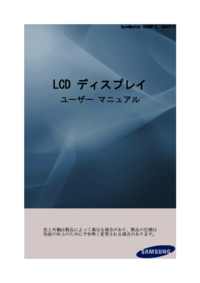




 (209 pages)
(209 pages) (74 pages)
(74 pages) (53 pages)
(53 pages)
 (92 pages)
(92 pages) (158 pages)
(158 pages) (176 pages)
(176 pages) (88 pages)
(88 pages) (125 pages)
(125 pages) (99 pages)
(99 pages)







Comments to this Manuals